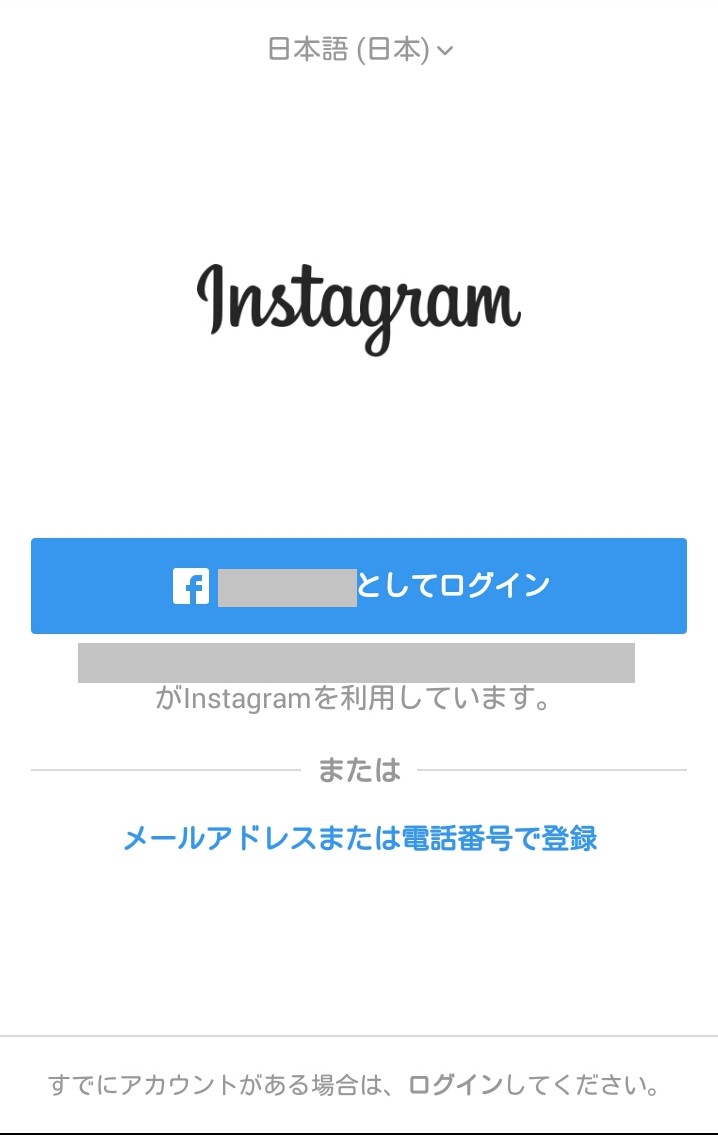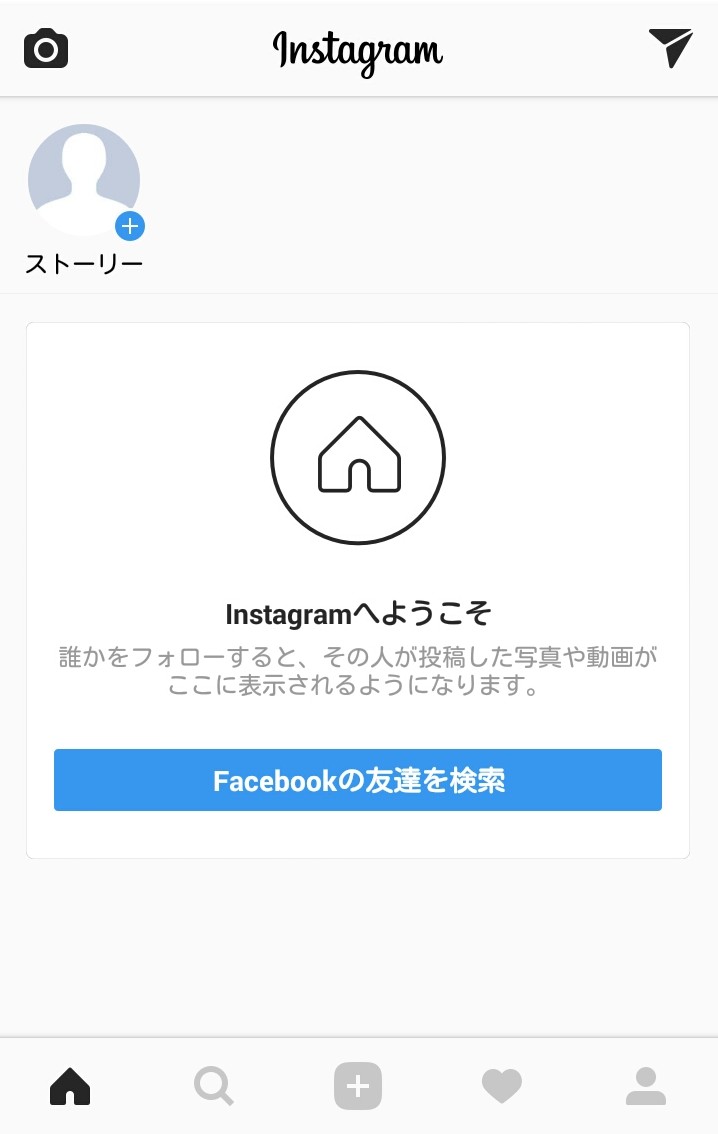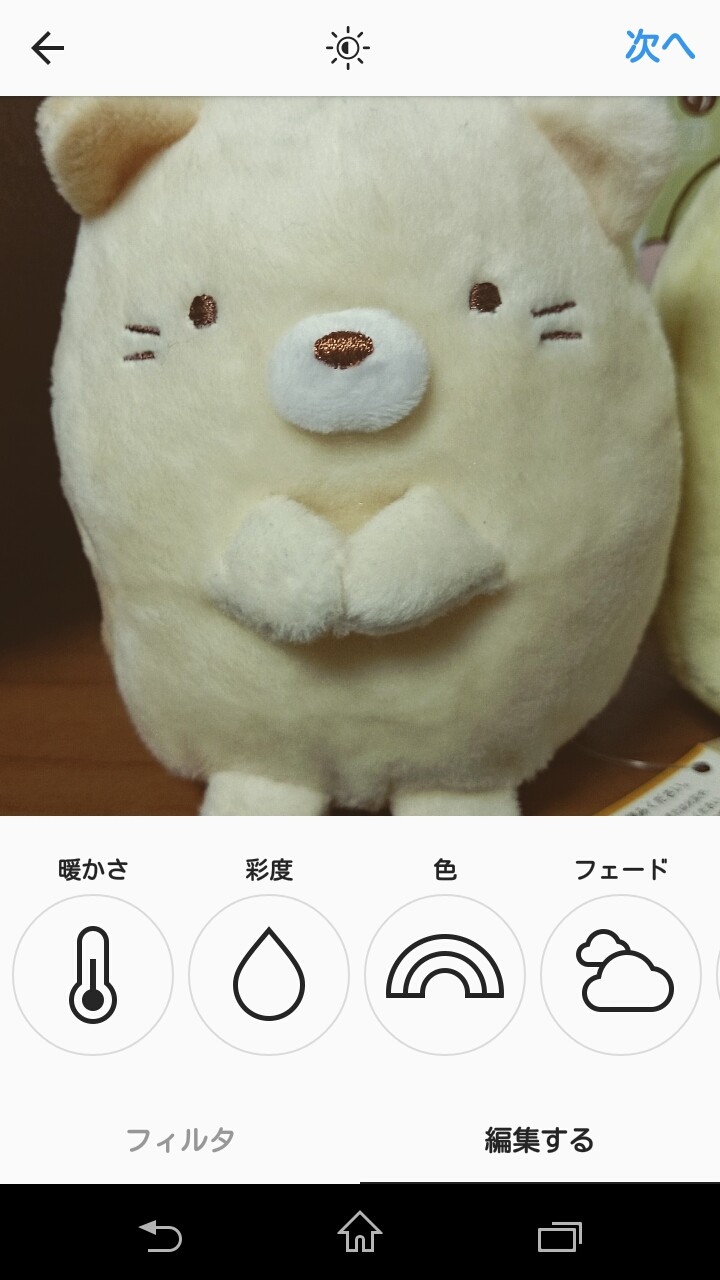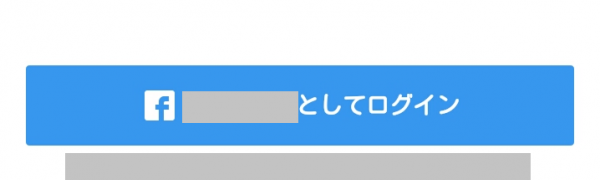
今からでも遅くない!Instagramの始め方を紹介します
-
この記事をシェア
-
突然ですが、この記事をご覧のあなたはInstagramをやっていますか?
「インスタ」は、ここ1、2年ぐらいでテレビでも当たり前に紹介されるアプリになりましたね。
ご存知の方も多いと思いますが、Instagramは写真を投稿して楽しむSNSです。
日本だけではなく海外の方がアップロードした写真も見れるだけではなく、最近ではInstagramをやっている芸能人の方も増えてきたので、今までより身近に芸能人の方の日常に触れることができます。
また、「ハッシュタグ」と呼ばれるキーワードを付けて投稿することで他の人に見てもらいやすくしたり、画像を加工しておしゃれなカフェ風の写真を投稿したりと、自分で写真をアップロードするときの楽しみ方もいろいろあります。
でも今更どうやって始めたらいいか分からない、なんだか難しそう、と思っている方もいますよね。私もその1人でした。
Instagramは英語でおしゃれなイメージがあって、自分には使いこなせないアプリだと思っていました。
しかし使い始めてみると意外と簡単に使うことができましたよ。
そこで今回はInstagramの導入部分について紹介します。
・まずは登録!好きな方法でInstagramに登録しよう
Instagramをインストールして起動すると下のような画面が表示されます。
画像:筆者撮影
Instagramを利用するためには会員登録が必要です。
とはいえ、Facebookを利用している方ならFacebookのアカウントをそのまま使うこともできます。
Facebookを利用していないという方や、アカウントは分けたいという方は、メールアドレスか電話番号で新しく登録しましょう。
・Instagramの基本画面
Instagramにログインするとトップ画面が表示されます。
左から、ホーム/検索/投稿/最近のアクティビティ/プロフィール、というメニューになっています。
画像:筆者撮影
ホーム画面では自分が投稿した写真や、フォローした友達が投稿した写真を見ることができます。
自分が投稿した写真に「いいね」がついたときもホーム画面から確認できます。
検索ではユーザ/ハッシュタグ/スポットなどさまざまなジャンルから見たい写真やアカウントを検索できます。
お弁当の写真がみたいなー、というときでも気軽に検索できるところが便利ですね。
・Instagramで写真を投稿してみよう
それでは、Instagramを楽しむために写真を投稿してみましょう。
とはいえ、写真の投稿の仕方はとっても簡単です。
まず、トップ画面下部の投稿メニュー(左から3番目です)を押すと、ギャラリー/写真/動画から投稿する写真を選ぶ画面が表示されます。
すでに撮影済みの写真を投稿したり、その場で写真を撮って投稿したり、そのときの状況によって使い分けましょう。
投稿したい写真が決まったら写真の編集画面に進みます。
画像:筆者撮影
編集画面では写真の、明るさ/コントラスト/暖かさ/ハイライトなどさまざまな効果を編集できます。
よく分からないという方のために、テーマごとにフィルタと呼ばれる効果を設定することもできるので、まずはフィルタを切り替えてさまざまな効果を試してみましょう。
フィルタを使えば料理の写真をカフェのメニューっぽくおしゃれに見せたりということが簡単にできますよ。
写真の編集が終わったら写真の説明文/位置情報/タグ付けなどを設定して投稿します。
画像:筆者撮影
この説明文に「#(ハッシュマーク)」から始まるキーワードを指定すると、投稿した時にハッシュタグとして設定されます。
ハッシュタグをつけると自分が投稿した写真をそのキーワードで検索してもらいやすくなりますよ。
以上がInstagramで写真を投稿するやり方です。とっても簡単ですよね。
このようにInstagramは手軽に利用し始められる便利なアプリです。
使っていくうちに有名人にアカウントを見つけたり、Instagram上の友達が増えたりしてどんどん楽しめるようになります。
まだ利用していない人は是非利用してみてください。